Zobrazit plnou desktopovou verzi Facebooku na Androidu

Jak zobrazit plnou počítačovou verzi webu Facebook ze zařízení Android. Návod pro přístup k plné funkčnosti Facebooku na mobilech.
Když poprvé dostanete svůj telefon Android, je to tak rychlé, jak by vždy mělo být. Ale s časem a různými stahováními aplikací je váš telefon pomalejší a pomalejší. Zpočátku možná budete trochu váhat, zda cokoli vymazat, protože si myslíte, že na svém zařízení Android potřebujete vše.
Ač se to může zdát těžké, budete se muset rozejít se soubory nebo aplikacemi, které nepoužíváte, pokud chcete zlepšit výkon svého zařízení Android. Jakmile to uděláte, všimnete si, jak rychlé je vaše zařízení Android, a není to to, co jste chtěli?
Je velká šance, že na vašem zařízení Android je poměrně dost aplikací, které již nepotřebujete. Možná si myslíte, že potřebujete každou jednotlivou aplikaci, ale byli byste překvapeni, kolik aplikací jste nějakou dobu nepoužili.
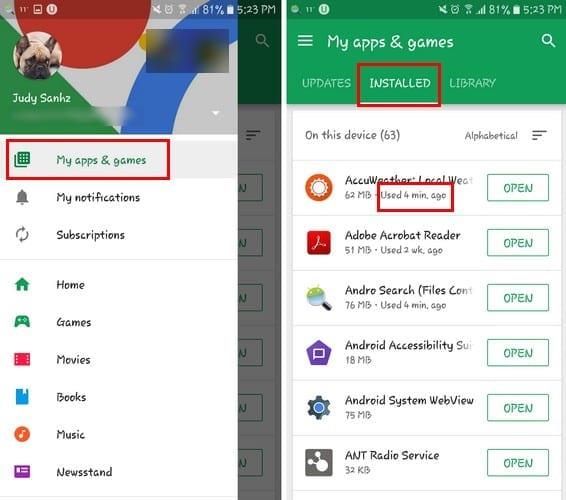
Chcete-li zkontrolovat, které aplikace jste nějakou dobu nepoužívali, přejděte na Google Play > ikona Hamburger > Moje aplikace a hry > Nainstalované. Jakmile jste na kartě Instalováno, měli byste vidět, kdy jste aplikaci naposledy použili. Pokud vidíte aplikaci, kterou jste nějakou dobu nepoužívali, je čas ji nechat jít. Vím, že je to těžké, ale zvládneš to.
Uložením co největšího množství dat také přispíváte ke zlepšení výkonu vašeho zařízení Android. Chcete-li v prohlížeči Chrome povolit spořič dat, otevřete prohlížeč a klepněte na tři svislé tečky vpravo nahoře.
Vyberte Nastavení a přejeďte prstem úplně dolů, dokud neuvidíte Spořič dat. Než funkci přepnete, uvidíte několik odstavců toho, co pro vás tato funkce udělá, jakmile ji zapnete. Všechny stránky, které stále používají HTTP, budou komprimovány, takže vaše zařízení využívá nejmenší možné množství mobilních dat.
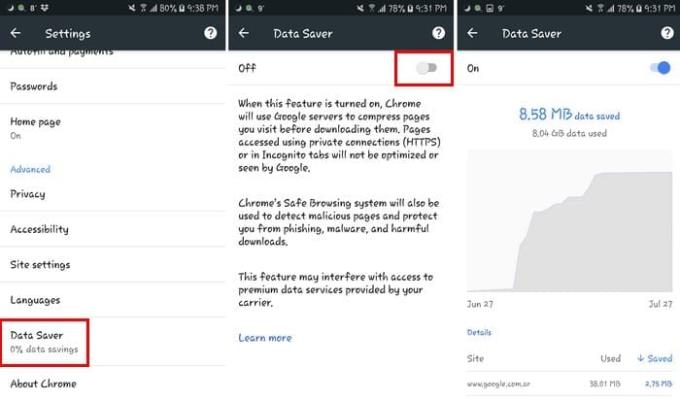
Nevýhodou je, že všechny weby, které aktuálně používají HTTPS, nebudou komprimovány a budou často procházet. Pokud jste tuto funkci nikdy nezapnuli, budete potřebovat několik dní, abyste viděli informace, které vám ukážou, kolik dat vám tato funkce pomohla ušetřit.
Chcete-li povolit spořič dat na svém zařízení Android, přejděte do Nastavení a klepněte na možnost Spořič dat. Stačí to zapnout a můžete vyrazit.
Možná jste se zdráhali vymazat jakékoli soubory, protože jste si mysleli, že byste to mohli někdy v budoucnu potřebovat. Je velká šance, že v úložišti vašeho zařízení jsou odpadkové soubory, které už určitě nikdy nepoužijete. Vaše zařízení Android Oreo kvůli těmto souborům zaostává.
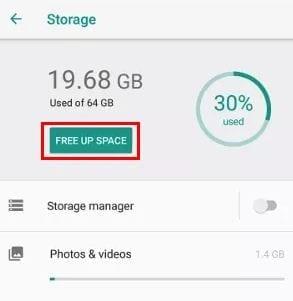
Pokud si nejste jisti, co je třeba vymazat, Android Oreo vám s tím může pomoci. Přímo pod záznamem úložiště uvidíte možnost Uvolnit místo. Klepnutím na tuto možnost Oreo navrhne soubory nebo aplikace, které byste podle něj měli vymazat. OS vám navrhne smazat vše, co jste nějakou dobu nepoužívali.
Chcete-li si užít nejlepší možný výkon, je vždy dobré, aby vaše aplikace používaly nejnovější verzi. Aktualizace obvykle přinášejí opravy aplikací, které zaostávají, ale ne vždy. Než nainstalujete aktualizaci, ujistěte se, že jste si přečetli, co o ní řekli ostatní uživatelé, aby se situace nezhoršila.
Pokud vám konkrétní aplikace dělají problémy, je dobré vymazat mezipaměť aplikace. Všechny tyto dočasné soubory mohou být viníkem špatného výkonu vašeho telefonu. Tímto způsobem nebudou ovlivněna vaše data ani uložená hesla.
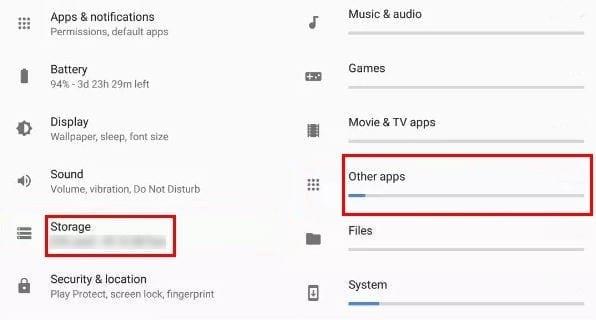
Můžete to udělat tak, že přejdete do Nastavení > Úložiště > Jiné aplikace a najdete aplikace, které vám způsobují potíže. Klepněte na Vymazat mezipaměť a máte hotovo.
Díky těmto tipům si všimnete, jak se výkon vašeho zařízení Android začne zlepšovat. Zaostávající výkon telefonu je něco, s čím se většina uživatelů musí dříve nebo později vypořádat, ale víte, co je třeba udělat, aby se problém vyřešil. Přehlédl jsem tip, který byste mi doporučili? Podělte se o to s námi v komentářích.
Jak zobrazit plnou počítačovou verzi webu Facebook ze zařízení Android. Návod pro přístup k plné funkčnosti Facebooku na mobilech.
Tento průvodce odstraňováním problémů vyřeší problém, kdy se textové zprávy nedostávají pouze k jednomu příjemci.
Pomocí těchto kroků se zbavte výběru Možnosti vývojáře, který se zobrazuje v Nastavení vašeho zařízení Android.
Přečtěte si, jak odstranit duplicitní kontakty ze zařízení Android.
Jak zapnout nebo vypnout blesk fotoaparátu v operačním systému Android.
Některé věci, které můžete vyzkoušet, pokud se obrazovka na vašem zařízení Android nebude automaticky otáčet.
Jak změnit nebo zakázat vyzváněcí tón textových zpráv na vašem zařízení Android.
Naučte se sílu používání aplikace Zedge a vyberte si z tisíců různých vyzváněcích tónů na svém zařízení Android.
Pomocí MAME4droid si můžete na svém zařízení Android užít hraní klasických arkádových her.
Seznam věcí, které můžete vyzkoušet, pokud se vaše zařízení Android nespustí správně.
Přečtěte si, jak vyřešit běžné problémy, kdy váš telefon nebo tablet Android odmítá získat IP adresu.
Potřebujete zvýšit hlasitost na svém zařízení Android? Těchto 5 aplikací vám pomůže.
Upozornění jsou šikovná. Bez nich byste nevěděli, že aplikace vyžaduje vaši pozornost. Problém nastává, když se aplikace snaží být příliš nápomocná
Zjistěte, jak přimět svůj telefon bez bezdrátového nabíjení bezdrátově nabíjet.
Chybí v nastavení vašeho zařízení Android nabídka Možnosti vývojáře? Povolte to pomocí těchto kroků.
Výukový program, jak zobrazit verze webových stránek pro počítače na vašem zařízení Android.
Tento tutoriál vám ukáže 4 možnosti, které můžete použít pro přidání kalendáře Outlook do zařízení Android.
Spotřebovává použití připojení Wi-Fi, 3G nebo 4G/LTE více energie baterie? Na otázku podrobně odpovídáme v tomto příspěvku.
Zajímá vás, zda můžete tuto nabíječku použít z jiného zařízení s telefonem nebo tabletem? Tento informační příspěvek má pro vás několik odpovědí.
Jak změnit nastavení DPI na telefonu nebo tabletu Android.
Po rootnutí telefonu s Androidem máte plný přístup k systému a můžete spouštět mnoho typů aplikací, které vyžadují root přístup.
Tlačítka na vašem telefonu s Androidem neslouží jen k nastavení hlasitosti nebo probuzení obrazovky. S několika jednoduchými úpravami se z nich mohou stát zkratky pro rychlé pořízení fotografie, přeskakování skladeb, spouštění aplikací nebo dokonce aktivaci nouzových funkcí.
Pokud jste si v práci nechali notebook a musíte poslat šéfovi naléhavou zprávu, co byste měli dělat? Použijte svůj chytrý telefon. Ještě sofistikovanější je proměnit telefon v počítač pro snazší multitasking.
Android 16 má widgety pro zamykací obrazovku, které vám umožňují měnit zamykací obrazovku dle libosti, díky čemuž je zamykací obrazovka mnohem užitečnější.
Režim Obraz v obraze v systému Android vám pomůže zmenšit video a sledovat ho v režimu obraz v obraze, takže video budete moci sledovat v jiném rozhraní, abyste mohli dělat i jiné věci.
Úprava videí na Androidu bude snadná díky nejlepším aplikacím a softwaru pro úpravu videa, které uvádíme v tomto článku. Ujistěte se, že budete mít krásné, kouzelné a elegantní fotografie, které můžete sdílet s přáteli na Facebooku nebo Instagramu.
Android Debug Bridge (ADB) je výkonný a všestranný nástroj, který vám umožňuje dělat mnoho věcí, jako je vyhledávání protokolů, instalace a odinstalace aplikací, přenos souborů, rootování a flashování vlastních ROM, vytváření záloh zařízení.
S aplikacemi s automatickým klikáním. Při hraní her, používání aplikací nebo úkolů dostupných na zařízení nebudete muset dělat mnoho.
I když neexistuje žádné magické řešení, malé změny ve způsobu nabíjení, používání a skladování zařízení mohou výrazně zpomalit opotřebení baterie.
Telefon, který si mnoho lidí v současnosti oblíbilo, je OnePlus 13, protože kromě špičkového hardwaru disponuje také funkcí, která existuje již desítky let: infračerveným senzorem (IR Blaster).


























